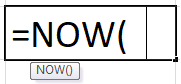
Fungsi SEKARANG di Excel
SEKARANG adalah fungsi DATE Excel yang menunjukkan tanggal dan waktu sistem saat ini di lembar kerja Excel. Fungsi ini tidak menerima argumen apa pun dan hanya memberikan waktu tanggal sistem pada sistem di mana fungsi tersebut digunakan. Cara menggunakan fungsi ini cukup mudah, sebagai berikut =NOW().
Misalnya, kita ingin menampilkan tanggal dan waktu saat ini di lembar kerja. Kita dapat menggunakan fungsi SEKARANG. Tanggal dan waktu akan diperbarui setiap kali lembar kerja dihitung ulang atau dibuka.
Fungsi SEKARANG di Excel dikategorikan sebagai fungsi DATE/TIME yang mengembalikan tanggal dan waktu sistem saat ini. Fungsi SEKARANG Excel dalam kategori DATE/TIME memungkinkan kita menganalisis dan bekerja dengan nilai tanggal dan waktu dalam rumus.
SEKARANG Rumus di Excel
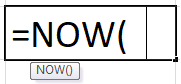
Fungsi SEKARANG di Excel tidak menerima argumen apa pun. Sebaliknya, nilai yang dikembalikan oleh fungsi SEKARANG Excel adalah nomor seri yang mewakili tanggal dan waktu tertentu di Excel.
Fungsi SEKARANG di Excel juga termasuk dalam kelas fungsi volatil khusus. Fungsi SEKARANG Excel menghitung ulang fungsi volatil setiap kali menghitung ulang buku kerja, bahkan jika rumus yang berisi fungsi tersebut tidak terlibat dalam penghitungan ulang.
Fungsi SEKARANG Excel mewakili contoh fungsi volatil karena =NOW() Excel menghitung ulang tanggal-waktu saat ini setiap kali Excel menghitung lembar kerja. Fungsi volatil lainnya termasuk:
- SEL
- Fungsi INDIRECTFungsi INDIRECTFungsi excel INDIRECT digunakan untuk merujuk secara tidak langsung ke sel, rentang sel, lembar kerja, dan buku kerja.baca lebih lanjut
- INFORMASI
- Fungsi TODAY di ExcelFungsi TODAY Di ExcelFungsi hari ini adalah fungsi tanggal dan waktu yang digunakan untuk mengetahui tanggal dan waktu sistem saat ini di excel. Fungsi ini tidak menerima argumen apa pun dan pembaruan otomatis setiap kali lembar kerja dibuka kembali. Fungsi ini hanya mencerminkan tanggal sistem saat ini, bukan waktu.Baca lebih lanjut
- Fungsi OFFSET Fungsi OFFSET Fungsi OFFSET di excel mengembalikan nilai sel atau rentang (sel yang berdekatan) yang merupakan jumlah baris dan kolom tertentu dari titik referensi. Baca selengkapnya
- Fungsi RAND di ExcelFungsi RAND Di ExcelFungsi RAND di Excel, juga dikenal sebagai fungsi acak, menghasilkan nilai acak lebih besar dari 0 tetapi kurang dari 1, dengan distribusi yang merata di antara angka-angka tersebut saat digunakan pada banyak sel. Baca selengkapnya
Sebagai efek samping penggunaan fungsi volatil ini, fungsi SEKARANG Excel selalu meminta Anda untuk menyimpan buku kerja saat Anda menutupnya, bahkan jika Anda tidak membuat perubahan. Untuk contoh Excel fungsi SEKARANG, jika Anda membuka buku kerja yang berisi salah satu dari fungsi volatil ini, gulirkan sedikit (namun jangan ubah apa pun), lalu tutup file. Excel menanyakan apakah Anda ingin menyimpan buku kerja.
Anda dapat menghindari perilaku ini menggunakan mode penghitungan ulang manual, dengan opsi hitung ulang sebelum menyimpan dinonaktifkan. Ubah mode penghitungan ulang di bagian “Perhitungan” pada tab “Rumus” di kotak dialog “Opsi” fungsi SEKARANG Excel (pilih File-> Opsi).
Fungsi SEKARANG Excel diperbarui setiap kali lembar kerja dihitung. Misalnya, jika Anda memasukkan salah satu rumus sebelumnya ke dalam lembar kerja, rumus fungsi SEKARANG di Excel akan menampilkan tanggal-waktu saat ini. Saat Anda membuka buku kerja besok, =NOW() akan menampilkan tanggal-waktu saat ini untuk hari itu dan waktu tertentu. Misalkan kita menyimpan buku kerja yang berisi fungsi SEKARANG Excel dan membukanya setelah 5 hari. Dalam hal ini, =NOW() Excel akan secara otomatis menampilkan tanggal saat ini pada hari itu dan waktu pada waktu tertentu tanpa mengubah rumus.
Menampilkan Waktu Sekarang
Rumus SEKARANG di Excel menampilkan waktu saat ini sebagai nomor seri waktu (atau nomor seri tanpa tanggal terkait):
=SEKARANG()-HARI INI()
Jika kita menginginkan waktu statis di Excel, karena SEKARANG di Excel secara dinamis mengubah nilai tanggal-waktu setiap kali lembar kerja disegarkan, kita dapat menggunakan pintasan Ctrl+Shift+: untuk memasukkan waktu saat ini.
Cara Menggunakan Fungsi Now di Excel
Fungsi SEKARANG di Excel sangat berguna saat berhadapan dengan tanggal dan waktu. Fungsi SEKARANG Excel sangat sederhana dan mudah digunakan. Mari kita pahami cara kerja =NOW() Excel dengan beberapa contoh fungsi SEKARANG.
Sekarang Fungsi di Excel Contoh #1
Amerika Serikat dibagi menjadi berbagai zona waktu tergantung pada demografi geografis. Zona waktu utama adalah:
- Zona Waktu Standar Timur (EST)
- Zona Waktu Standar Pusat (CST)
- Zona Waktu Standar Gunung (MST)
- Zona Waktu Standar Pasifik (PST)
Di sel, kami memiliki waktu saat ini di zona IST yang direpresentasikan menggunakan rumus SEKARANG di Excel:
=NOW() Excel dengan format Time

Kita harus menulis rumus SEKARANG di Excel untuk mengonversi IST menjadi empat zona waktu.
Hutan,
Waktu Standar India adalah 9 jam 30 menit lebih cepat dari waktu Timur. Kita dapat menggunakan rumus SEKARANG berikut di Excel:
=SEKARANG()-WAKTU(9,30,0)
Untuk CST,
Waktu Standar India adalah 10 jam 30 menit lebih awal dari Waktu Tengah. Kita dapat menggunakan rumus SEKARANG berikut di Excel:
=SEKARANG()-WAKTU(10,30,0)
Untuk MST,
Waktu Standar India adalah 11 jam 30 menit lebih awal dari Waktu Gunung. Kita dapat menggunakan rumus SEKARANG berikut di Excel:
=SEKARANG()-WAKTU(11,30,0)
Untuk PST,
Waktu Standar India adalah 12 jam 30 menit lebih awal dari Waktu Pasifik. Kita dapat menggunakan rumus SEKARANG berikut di Excel:
=SEKARANG()-WAKTU(12,30,0)

Keluaran:

Kami telah menggunakan fungsi TIME dan NOW di Excel yang membantu mengonversi jam, menit, dan detik yang diberikan sebagai angka ke nomor seri Excel, yang diformat dengan format waktu. Kami telah menggunakan format TIME untuk pemformatan dalam semua kasus.
Fungsi NOW di Excel Contoh #2
Kami memiliki daftar festival dan tanggal serta acara yang akan datang. Selanjutnya, kita perlu mencari jumlah hari tersisa untuk acara tersebut.

Jadi, rumus SEKARANG di Excel yang akan kita gunakan adalah:
=INT(B3-SEKARANG())+(MOD(B3-SEKARANG(),24)/24)
Kami akan menghitung selisih antara tanggal, menambahkan sisa dibagi 24 untuk mendapatkan satu hari, dan mengubahnya menjadi nilai integer menggunakan fungsi INT.
Jadi, menerapkan rumus SEKARANG di Excel ke sel lain, kami mendapatkan hasilnya:


Fungsi NOW di Excel Contoh #3
Misalkan sebuah mobil berangkat dari titik A dengan kecepatan 5 meter per detik dan menempuh jarak 10 km untuk mencapai tujuan di B. Pertama, kita perlu menghitung kapan kita akan sampai di titik B ketika pengemudi memulai perjalanannya di waktu saat ini.



Kita tahu kecepatan = jarak / waktu,
Kami memiliki kecepatan dan jarak, jadi waktu untuk mencapai (dalam detik) titik B adalah jarak/kecepatan.
Rumus SEKARANG akan memberikan waktu pengemudi mencapai titik di Excel.
=SEKARANG()+WAKTU(0,0,(B4/B3))
Ketika nilai B4/B3 menghitung waktu yang diperlukan dalam detik untuk mencapai titik B dan meneruskan nilai =NOW() Excel ini sebagai detik ke fungsi TIME,
Jadi, hasilnya adalah fungsi SEKARANG di Excel.

Jadi, kendaraan akan sampai di titik B pada pukul 04:26:55 saat dimulai pada waktu saat ini.
Hal yang Perlu Diingat Tentang SEKARANG
- Fungsi SEKARANG di Excel tidak stabil dan akan diperbarui setiap kali penghitungan ulang dilakukan.
- Fungsi NOW di Excel tidak stabil, =NOW() Excel dapat memengaruhi kecepatan pemrosesan perhitungan.
- Fungsi SEKARANG di Excel memasukkan nomor seri yang valid dari tanggal dan waktu saat ini sesuai dengan sistem tanggal dan waktu Excel.
- Saat kita menyisipkan fungsi SEKARANG di sel, itu akan mengubah format sel menjadi format khusus (m/d/yyyy h:mm).
- Untuk menyisipkan tanggal dan waktu statis saat ini kita dapat menggunakan tombol pintasan keyboard “CTRL + SHIFT + : “(waktu saat ini) dan CTRL + : (tanggal saat ini) untuk menyisipkan tanggal saat ini.
Fungsi SEKARANG Dalam Video Excel
Artikel yang Direkomendasikan
Artikel ini adalah panduan untuk SEKARANG Fungsi Excel. Kami membahas rumus SEKARANG di Excel dan cara menggunakan SEKARANG di Excel, beserta contoh fungsi Excel SEKARANG dan templat Excel yang dapat diunduh. Anda juga dapat melihat fungsi-fungsi berguna ini di Excel: –
- Fungsi DAY di ExcelFungsi DAY Di ExcelDi Excel, fungsi DAY menghitung nilai hari dari tanggal tertentu. Fungsi ini menerima tanggal sebagai argumen dan mengembalikan nilai numerik dua digit sebagai nilai bilangan bulat yang mewakili hari tanggal yang diberikan. Rumus untuk menggunakan fungsi ini adalah =Edate(nomor seri).baca lebih lanjut
- Fungsi TEXT di Excel
- Fungsi Alamat di Excel
- Fungsi KANAN Excel








